როგორ განაახლოთ Mac-ზე
რა უნდა იცოდეთ
- დაჭერით Command + R განაახლებს Mac აპების უმეტესობას.
- მძიმე განახლების შესასრულებლად დააჭირეთ Command+Option+R ან Shift+Command+R (დამოკიდებულია ბრაუზერზე).
- F5 დაჭერით შეამცირებს თქვენი კლავიატურის განათებას Macbook Air-სა და MacBook Pro-ზე.
ეს სტატია გასწავლით რა არის F5 გასაღების ექვივალენტი Mac-ზე და როგორ განაახლოთ ყველა ძირითადი ბრაუზერი, მათ შორის Safari, Google Chrome, Firefox და Microsoft Edge.
როგორ განაახლებთ Mac-ზე?
F5-ზე დაჭერა ცნობილი მალსახმობია ვებ ბრაუზერის, ვებსაიტის ან ვებგვერდის Windows-ის პლატფორმებზე განახლებისთვის, მაგრამ ამ მალსახმობის გამოყენება Mac-ზე სხვა შედეგს იძლევა.
F5-ის გამოყენების ნაცვლად, Command + R (ან cmd+r) არის მალსახმობი, რომლის გამოყენებაც გსურთ Mac პლატფორმებზე განახლების შესასრულებლად. რა თქმა უნდა, ეს ასევე ეხება Mac ბრაუზერების უმეტესობას.
თუ აღმოაჩენთ, რომ Command+R არ განაახლებს გვერდს, ეს შეიძლება იყოს კონფლიქტური მალსახმობების გამო. Წადი სისტემის პრეფერენციები > კლავიატურა > მალსახმობები რათა დარწმუნდეთ, რომ მალსახმობი სწორად არის მინიჭებული.
ზოგჯერ, სტანდარტული განახლება საკმარისი არ არის ვებ გვერდის გამოსასწორებლად, რომელიც სწორად არ არის ნაჩვენები ან აჩვენებს მოძველებულ ინფორმაციას. ამ შემთხვევაში, თქვენ უნდა სცადოთ მძიმე განახლება.
მყარი განახლება აიძულებს ვებ ბრაუზერს გაასუფთავეთ ვებგვერდის ადგილობრივი ასლი (ქეში) და ჩამოტვირთეთ უახლესი ვერსია საიტის სერვერიდან.
მყარი განახლების შესასრულებლად, თქვენ უნდა შეცვალოთ სტანდარტული Command+R შეყვანა, მაგრამ კლავიშთა კომბინაცია ოდნავ განსხვავებული იქნება იმისდა მიხედვით, თუ რომელ ბრაუზერს იყენებთ.
- Safari და Opera: დაჭერა Command+Option+R
- Chrome, Firefox და Edge: დაჭერა Shift+Command+R
თქვენ ასევე შეგიძლიათ შეასრულოთ მყარი განახლება დაჭერით Shift გასაღები და დააჭირეთ განახლების ღილაკს თქვენს ბრაუზერში.
სად არის განახლების ღილაკი Mac-ზე?
გარდა იმისა cmd+r მალსახმობი, Mac ბრაუზერების უმეტესობა შეიცავს განახლების ღილაკს თავის ინსტრუმენტთა პანელში.
აქ ნახავთ განახლების ღილაკს Mac ბრაუზერების არჩევანზე:
Safari
მისამართის ზოლის მარჯვნივ:
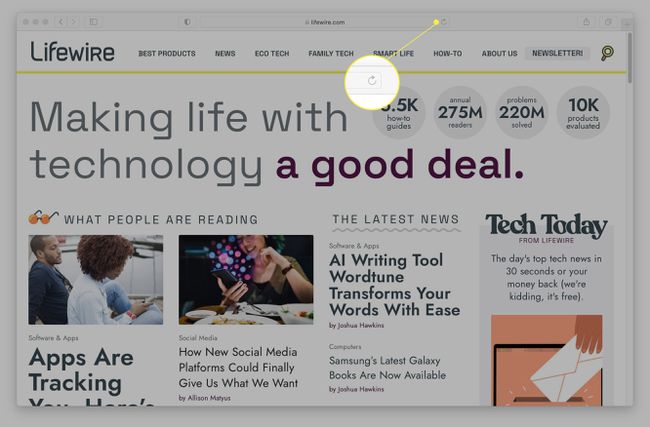
გუგლ ქრომი
მისამართის ზოლის მარცხნივ:
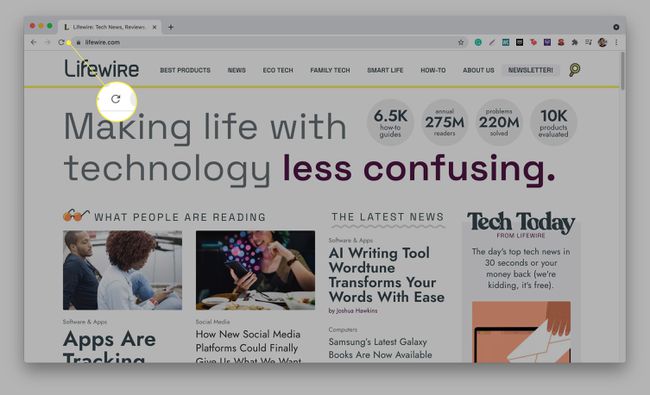
Firefox
მისამართის ზოლისა და საწყისი გვერდის ხატულა მარცხნივ:
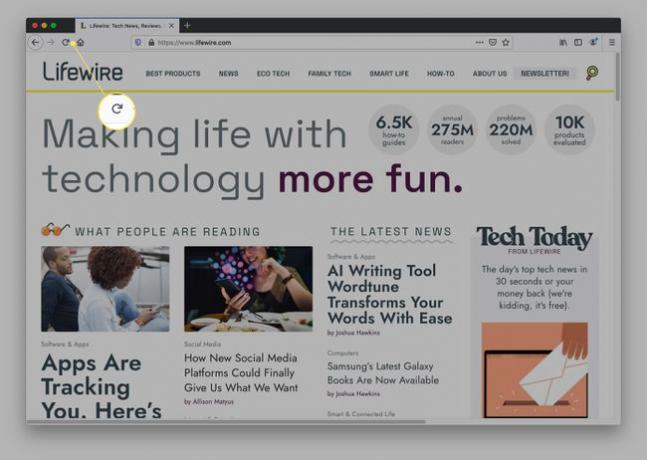
Microsoft Edge
მისამართის ზოლის მარცხნივ:
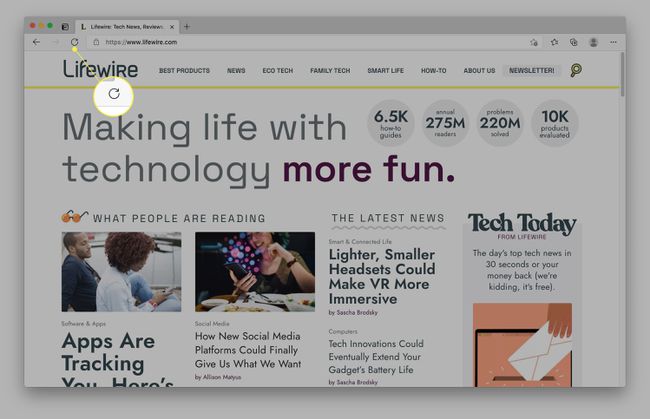
რა არის F5 გასაღები Mac-ზე?
ვებგვერდების განახლების ნაცვლად, F5 ღილაკი Mac-ზე როგორც წესი, ამცირებს თქვენი კლავიატურის სიკაშკაშეს (თუ ის განათებულია). როგორც წესი, ამას მხოლოდ თავსებად MacBook Air და MacBook Pro მოდელებზე ნახავთ. თორემ არაფერს აკეთებს.
როგორ განვაახლო ჩემი Mac Desktop?
ბრაუზერების გარდა, შეგიძლიათ გამოიყენოთ Command+R მალსახმობი Mac-ის მრავალი აპის განახლებისთვის, როგორიცაა Mac App Store. ერთი მნიშვნელოვანი გამონაკლისი არის Mac-ის ფაილური სისტემის მენეჯერი (ე.წ მპოვნელი), რომელსაც არ აქვს პირდაპირი განახლების ღილაკი. სამწუხაროდ, ეს ასევე ნიშნავს, რომ თქვენ არ შეგიძლიათ გამოიყენოთ კლავიატურის მალსახმობი Finder-ის განახლებისთვის, რაც შეიძლება შემაშფოთებელი იყოს, თუ, მაგალითად, თქვენ უბრალოდ დაამატეთ ახალი ფაილები საქაღალდეში და Finder არ აჩვენებს მათ.
საბედნიეროდ, ამ საკითხზე გამოსავალი არსებობს. შეგიძლიათ გამოიყენოთ უკანა ღილაკი ( მოჰყვა წინსვლის ღილაკი (->) Finder აპის ზედა მარცხენა მხარეს, რომელმაც უნდა განაახლოს საქაღალდის შიგთავსი. თუ ეს არ მუშაობს, შეგიძლიათ გამოიყენოთ Command+Option+Escape (ESC) აპლიკაციის იძულებით გასვლისთვის.
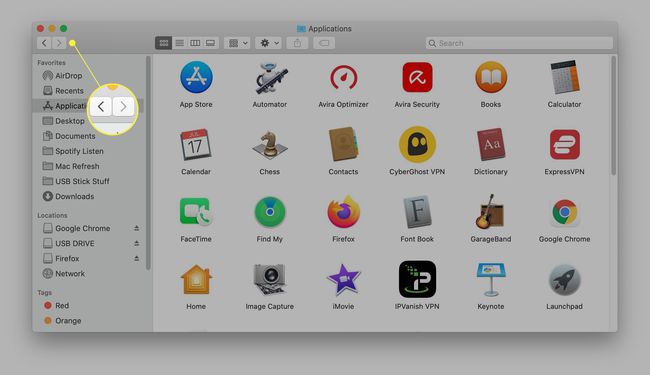
ხშირად დასმული კითხვები
-
როგორ განვაახლოთ ელფოსტის შემომავალი ჩემს Mac-ზე?
როგორ განაახლებთ ელფოსტის შემოსულებს, დამოკიდებულია თქვენს ელ.ფოსტის კლიენტზე. თუ იყენებთ Apple Mail-ს, აირჩიეთ გაგზავნა/მიღება ღილაკი, რომელიც ასოს ჰგავს, რათა შეამოწმოთ ახალი შეტყობინებები და განაახლოთ თქვენი შემომავალი. ან აირჩიეთ საფოსტო ყუთი ჩანართი და დააწკაპუნეთ მიიღეთ ახალი ფოსტა. ასევე არის კლავიატურის მალსახმობი: დააჭირეთ Shift + Command + N თქვენი შემოსულების განახლებისთვის. თუ იყენებთ Gmail-ს, აირჩიეთ განაახლეთ ღილაკი ძიების ფოსტის ზოლის ქვემოთ.
-
როგორ განვაახლო iMessage Mac-ზე?
თუ თქვენ იღებთ iMessage-ს თქვენს Mac-ზე და შეამჩნევთ, რომ თქვენი შეტყობინებები არ სინქრონიზდება, არსებობს რამდენიმე რამ, რაც უნდა სცადოთ iMessage-ის განახლება. პირველ რიგში, სცადეთ გამორთოთ iMessage თქვენს iPhone-სა და Mac-ზე. თქვენს iPhone-ზე გადადით პარამეტრები > შეტყობინებები და გამორთეთ iMessage. თქვენს Mac-ზე გახსენით შეტყობინებები აპლიკაცია, გადადით პრეფერენციები, შემდეგ აირჩიეთ თქვენი ანგარიში და გამოდით. შემდეგ, ისევ შედით ორივე მოწყობილობაზე და ნახეთ, გადაჭრის თუ არა ეს პრობლემას. პრობლემების მოგვარების კიდევ ერთი ნაბიჯი: თქვენს iPhone-ზე გადადით პარამეტრები > შეტყობინებები > გაგზავნა და მიღება. ქვეშ შეგიძლიათ მიიღოთ iMessage და უპასუხოთ, დარწმუნდით, რომ შემოწმებული გაქვთ სწორი ტელეფონის ნომერი ან ელფოსტის მისამართი.
-
როგორ განვაახლოთ iPhoto Mac-ზე?
იმისათვის, რომ აიძულოთ iPhoto-ს განახლება, სცადეთ თქვენი Mac-ის გადატვირთვა. ალტერნატიულად, დატოვეთ iPhoto, შემდეგ აკრიფეთ აქტივობის მონიტორი Spotlight Search-ში და გახსენით აქტივობის მონიტორი. მოძებნეთ ტერმინი ფოტო, შემდეგ მოძებნეთ iCloud Photos პროცესი. აირჩიეთ X ზევით პროცესის შესაჩერებლად. როდესაც კვლავ გახსნით iPhoto-ს, აპმა უნდა განაახლოს ფოტოსტრიმი.
